How Can We Help?
Cara Mengatur Printer (Kasir Pintar Dashboard)
Fitur Pengaturan Printer digunakan untuk memilih dan mengatur printer yang akan digunakan untuk mencetak struk transaksi penjualan melalui aplikasi Kasir Pintar Dashboard.
Berikut merupakan panduan untuk mengatur printer melalui aplikasi Kasir Pintar Dashboard versi iOS dan Desktop:
1. Kasir Pintar Dashboard (iOS)
Berikut merupakan panduan untuk mengatur printer yang diakses melalui aplikasi Kasir Pintar Dashboard versi iOS:
- Pastikan perangkat Anda sudah terhubung dengan printer yang akan digunakan. Kemudian, login ke aplikasi Kasir Pintar Dashboard versi iOS dengan akun yang telah terdaftar.
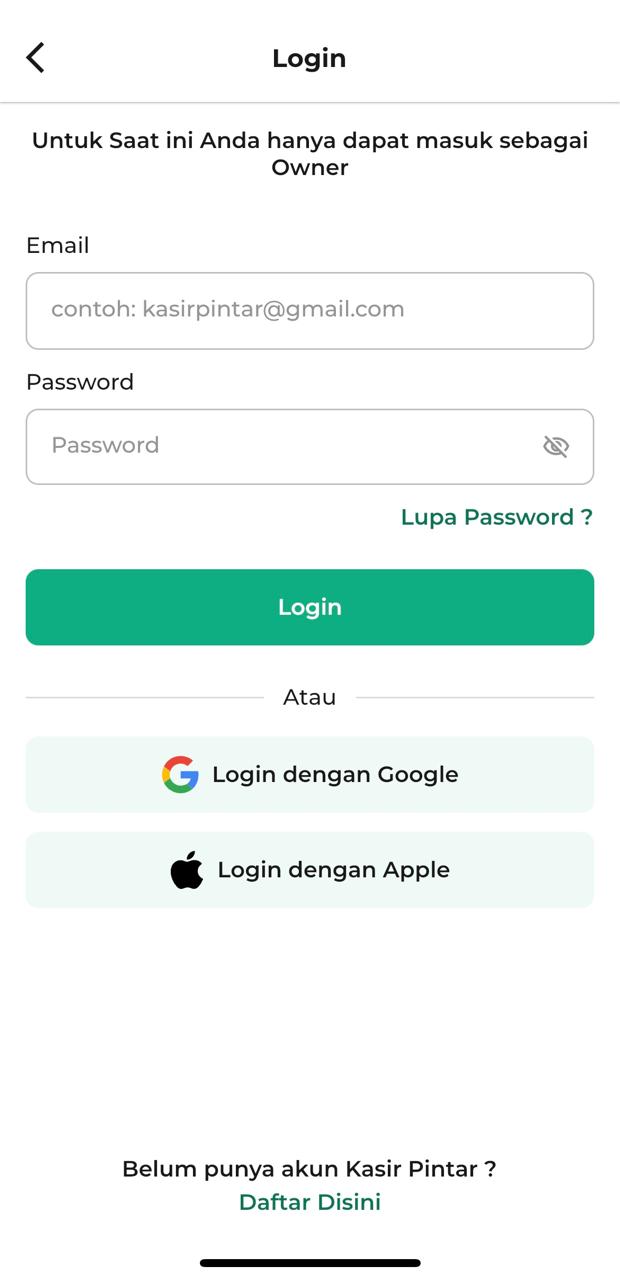
- Klik ikon garis tiga di sebelah pojok kiri atas untuk membuka menu sidebar.
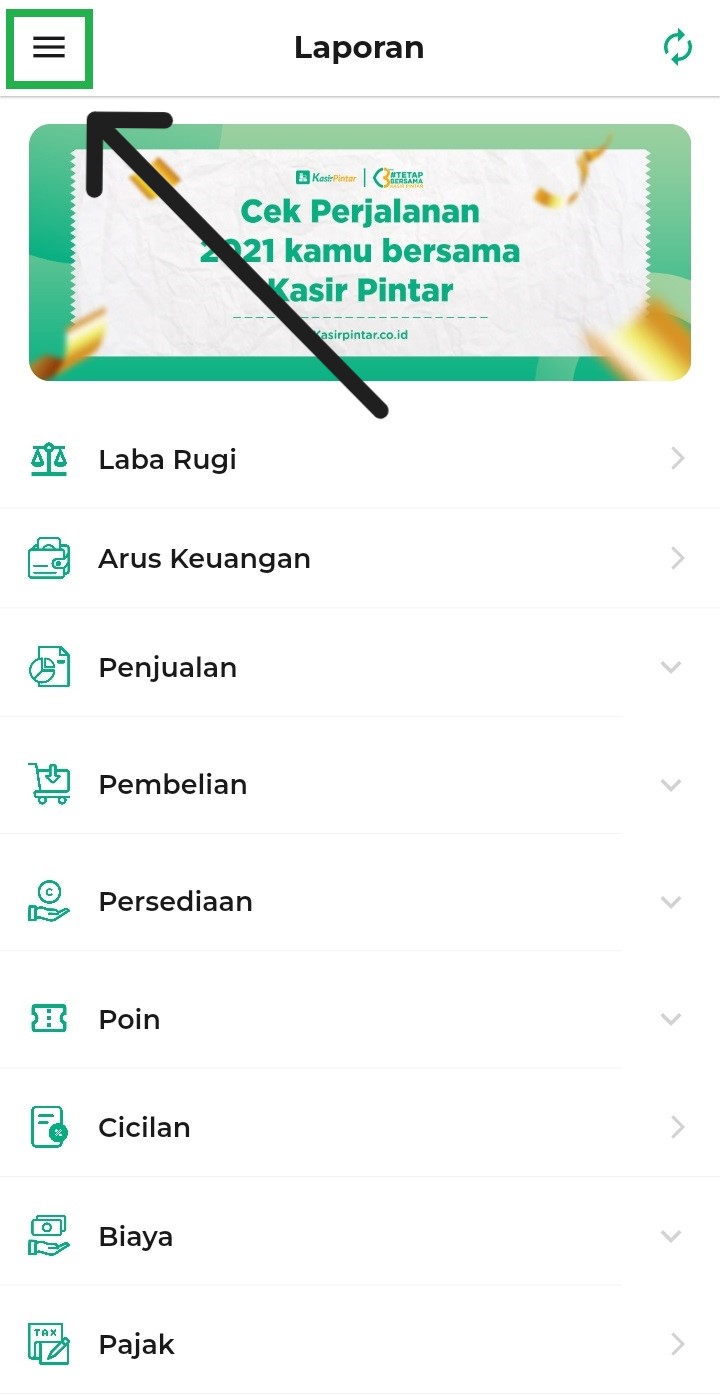
- Pilih menu Pengaturan.
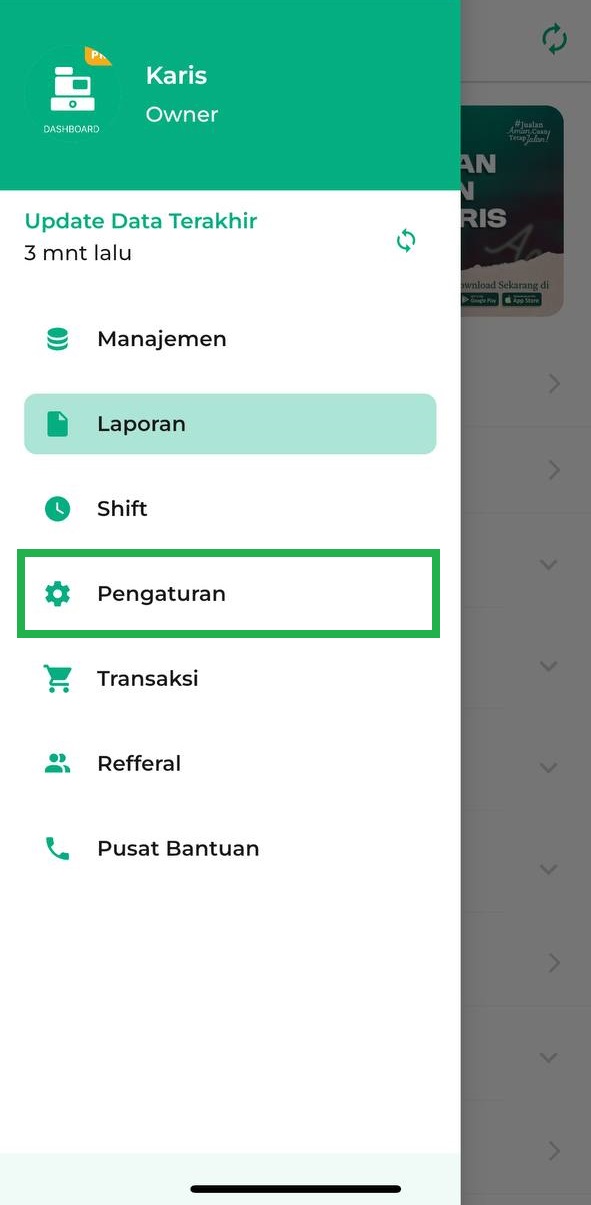
Klik submenu Printer dan Struk.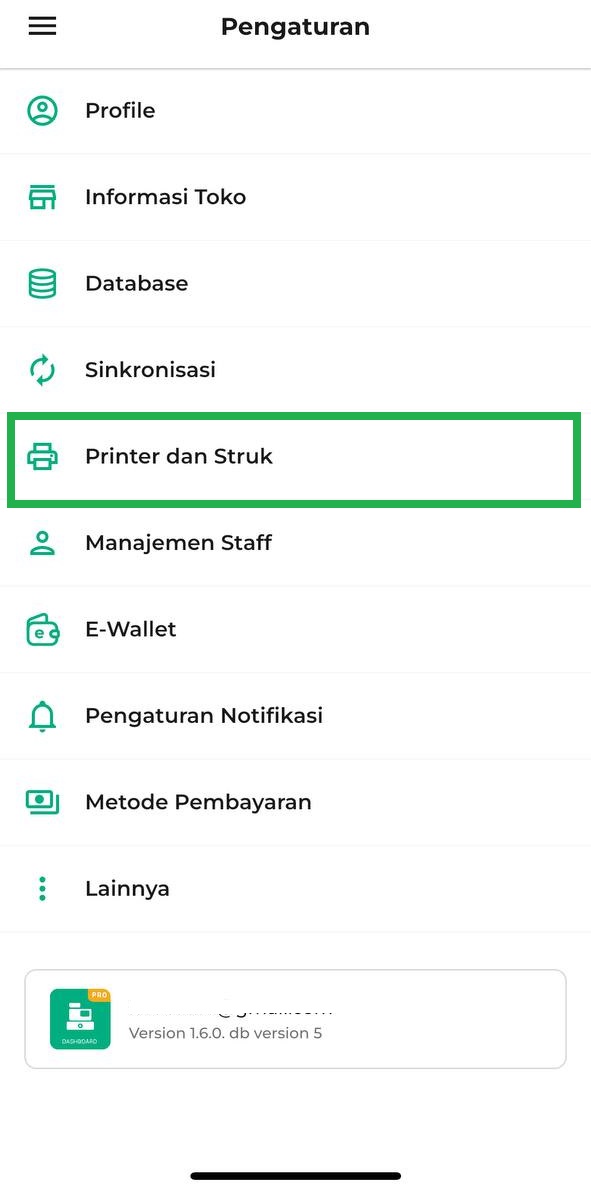
- Pilih opsi Pengaturan Printer.
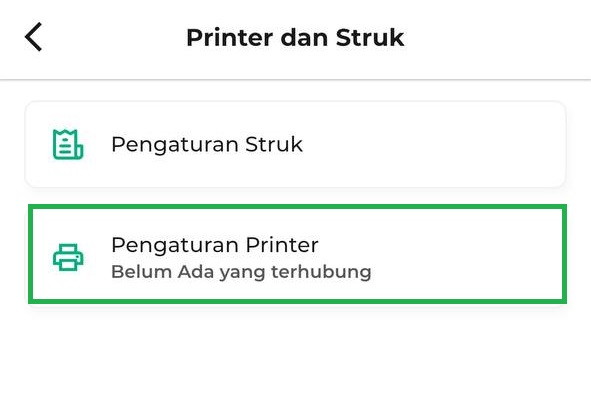
- Klik Pilih Koneksi Printer untuk menentukan koneksi printer yang akan digunakan.
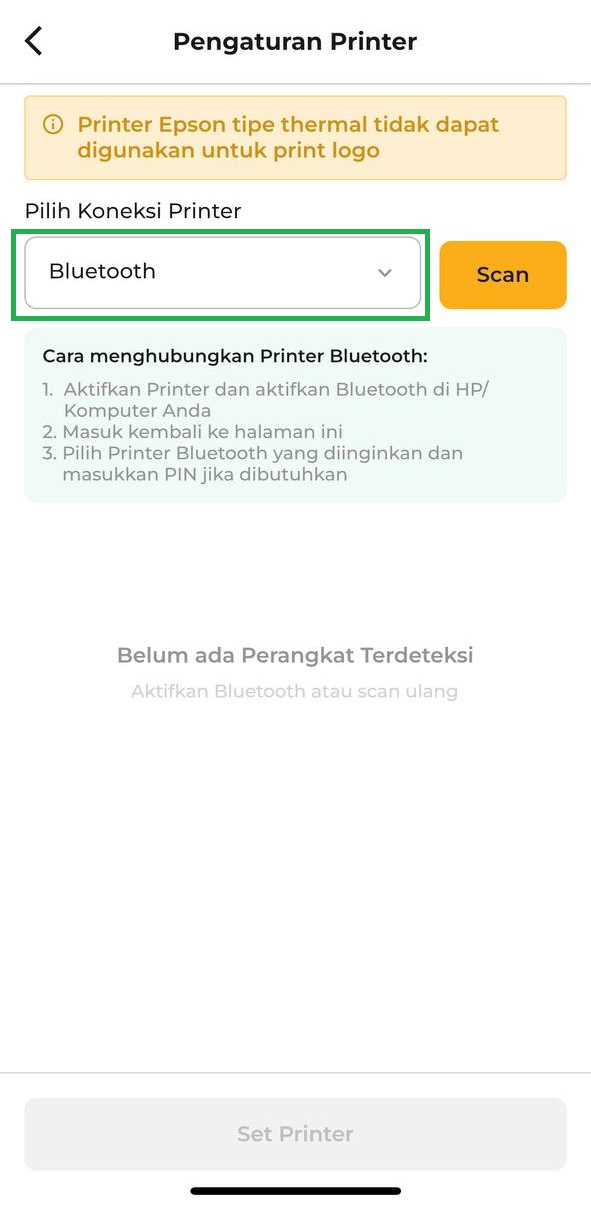
Pilih opsi Koneksi Printer yang akan digunakan untuk menghubungkan printer.
**Sebagai contoh, Karis memilih koneksi Bluetooth.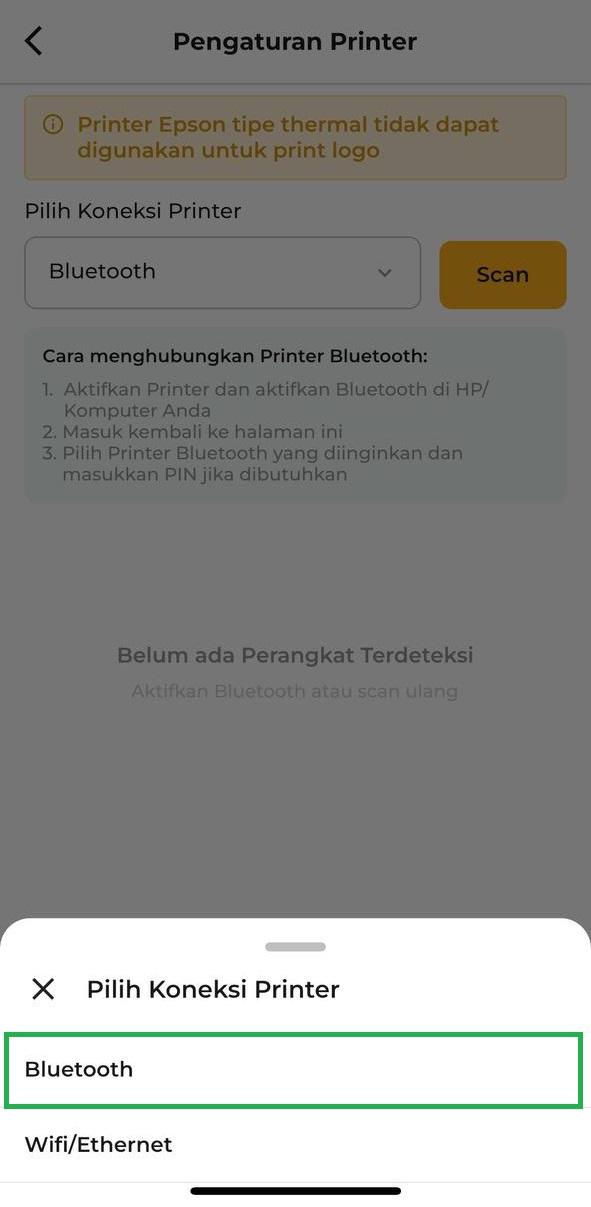
- Kemudian, pilih printer yang telah muncul di daftar pilih perangkat berikut.
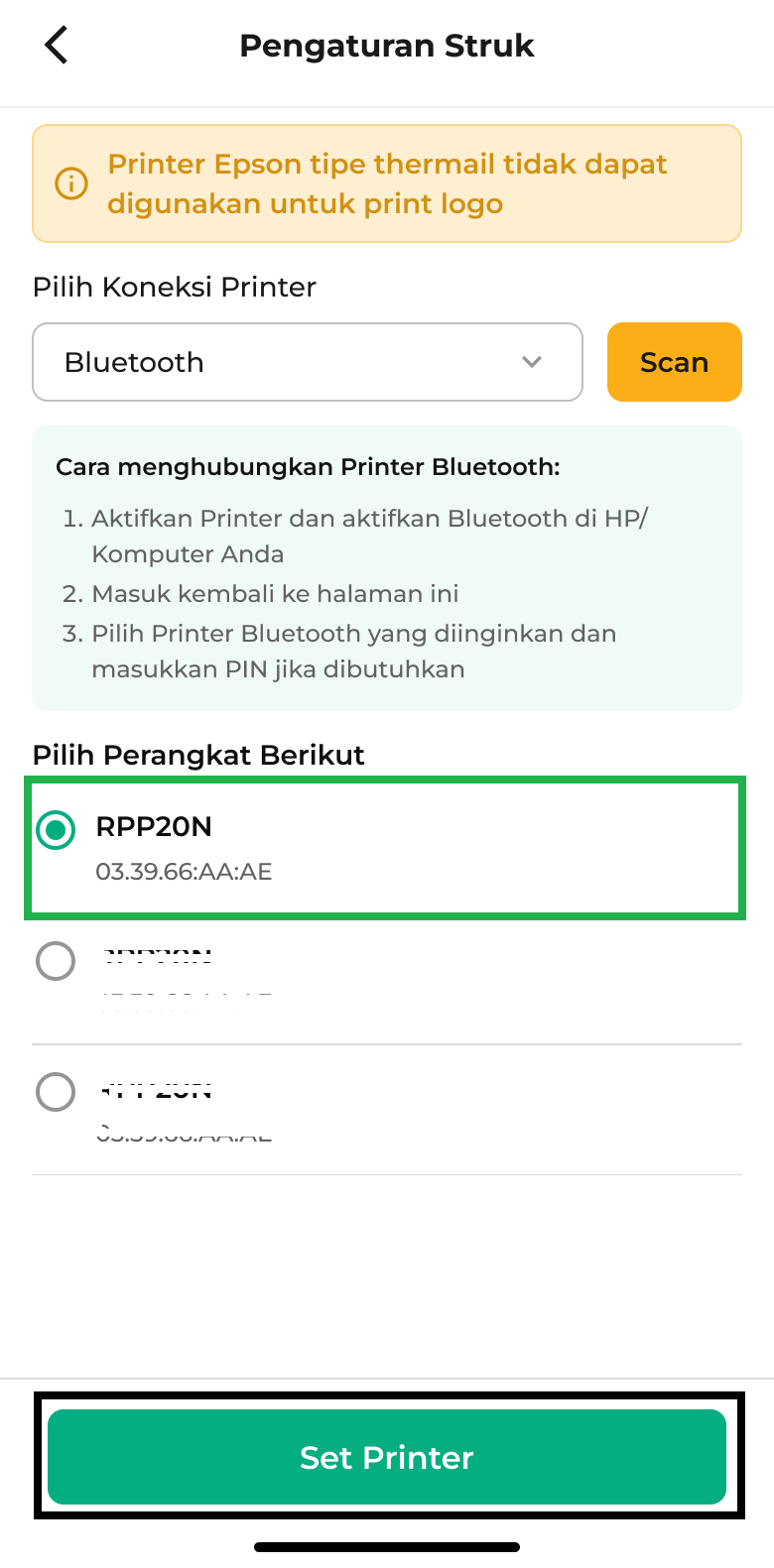
**Informasi: Anda dapat menggunakan tombol “Scan” untuk menemukan printer yang terhubung di jaringan atau perangkat Anda. - Setelah memilih printer, atur beberapa kolom berikut:
- Jenis Kertas
Pilih jenis kertas yang digunakan untuk mencetak struk. - Panjang Karakter Struk
Digunakan untuk mengatur jumlah karakter yang dapat ditampilkan dalam satu baris struk. - Jumlah Baris Margin Bawah
Digunakan untuk mengatur jumlah baris yang menjadi batas antara bagian utama struk dan keterangan di bagian bawah struk (footer).
Lalu, klik Simpan.
- Jenis Kertas
- Berikut merupakan contoh tampilan saat berhasil menghubungkan printer ke aplikasi Kasir Pintar Dashboard versi iOS.

2. Kasir Pintar Dashboard (Desktop)
Berikut merupakan panduan untuk mengatur printer yang diakses melalui aplikasi Kasir Pintar Dashboard versi Desktop:
- Pastikan perangkat Anda sudah terhubung dengan printer yang akan digunakan. Kemudian, login ke aplikasi Kasir Pintar Dashboard versi Desktop dengan akun yang telah terdaftar.
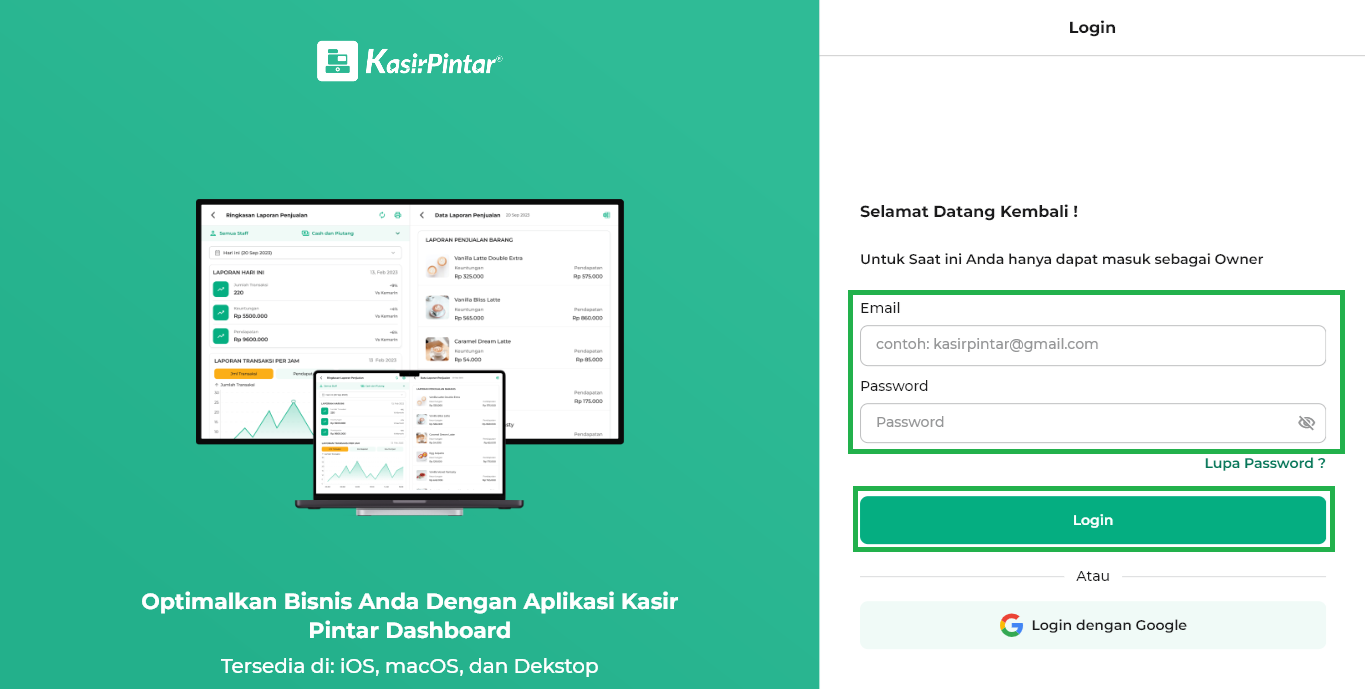
- Klik ikon garis tiga di sebelah pojok kiri atas untuk membuka menu sidebar.

- Pilih menu Pengaturan.
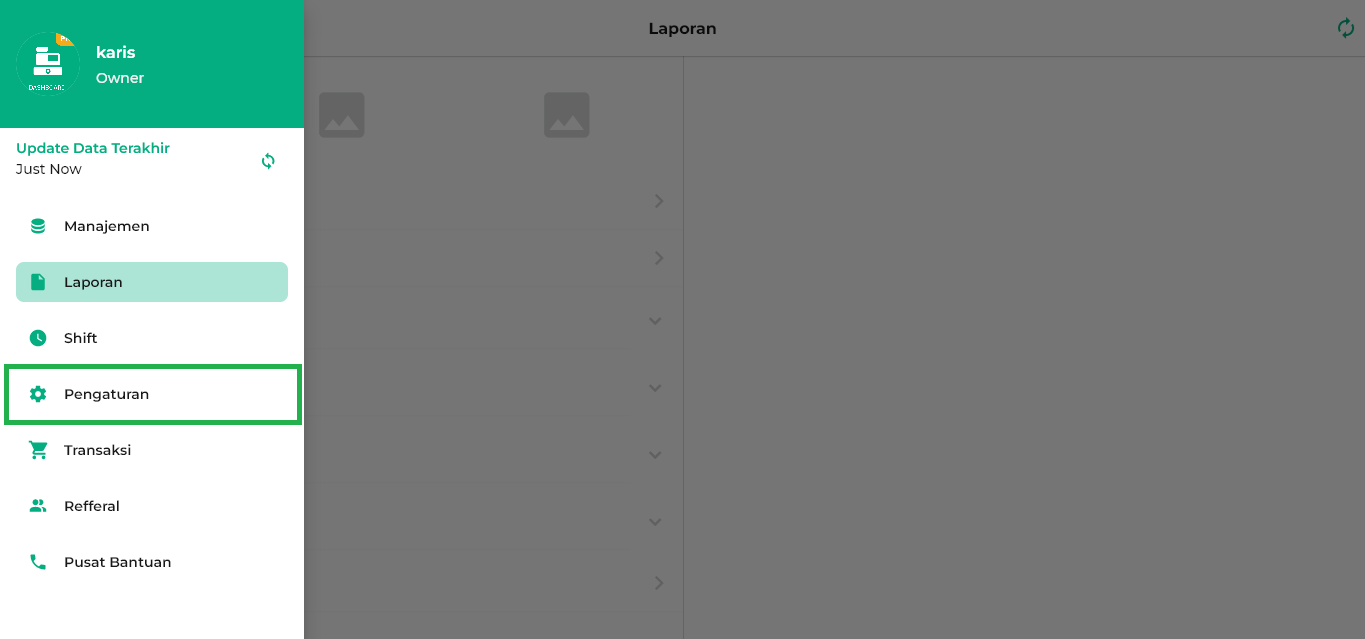
Klik submenu Printer dan Struk.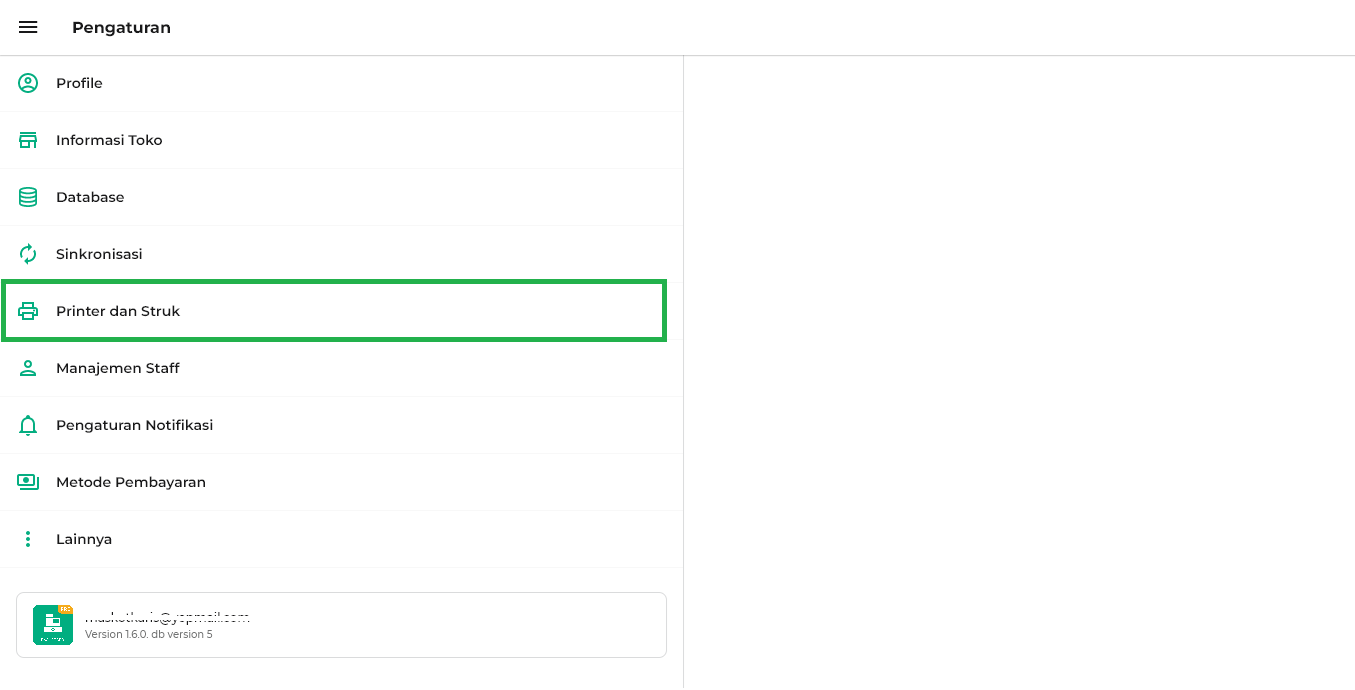
- Selanjutnya, pilih opsi Pengaturan Printer.
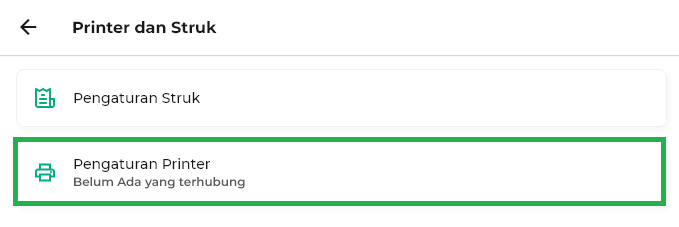
- Pilih printer yang sudah terdeteksi dan pernah terhubung sebelumnya. Lalu, klik Set Printer.
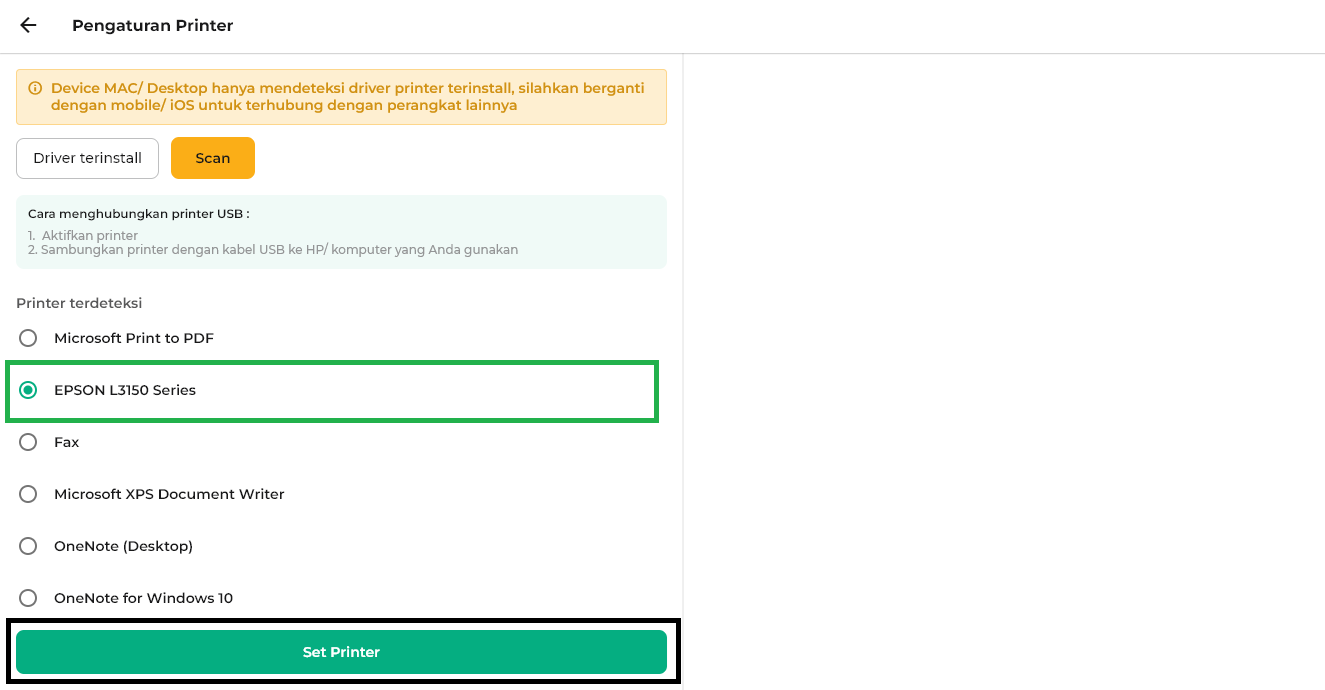
**Informasi: Klik tombol “Scan” untuk memperbarui daftar printer yang terhubung di perangkat Anda. - Lakukan pengaturan struk sesuai kebutuhan Anda:
- Jenis Kertas
Pilih jenis kertas yang digunakan untuk mencetak struk.
- Panjang Karakter Struk
Digunakan untuk mengatur jumlah karakter yang dapat ditampilkan dalam satu baris struk.
- Jumlah Baris Margin Bawah
Digunakan untuk mengatur jumlah baris yang menjadi batas antara bagian utama struk dan keterangan di bagian bawah struk (footer). - Ukuran Font
Digunakan untuk mengatur ukuran huruf pada struk. - Margin Horizontal
Digunakan untuk mengatur jarak antara teks dan batas sisi horizontal struk.
Lalu, klik Simpan.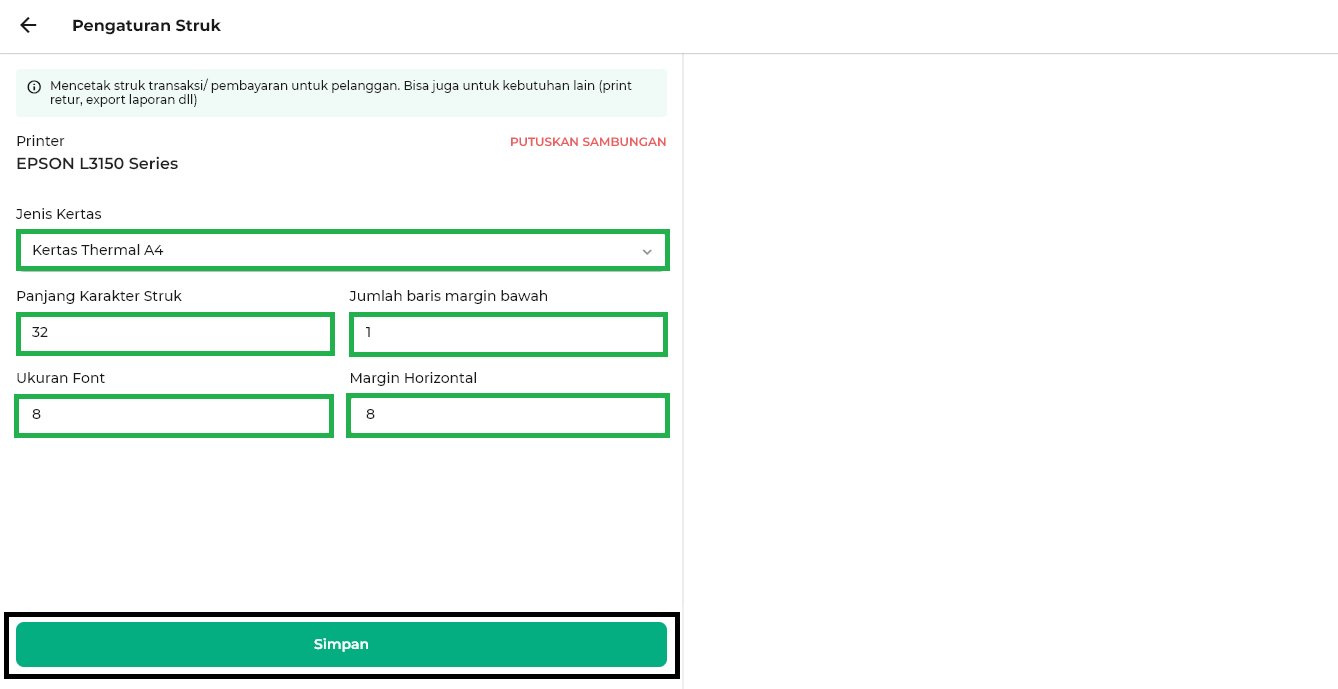
- Jenis Kertas
- Berikut merupakan contoh tampilan saat berhasil menghubungkan printer ke aplikasi Kasir Pintar Dashboard versi Desktop.
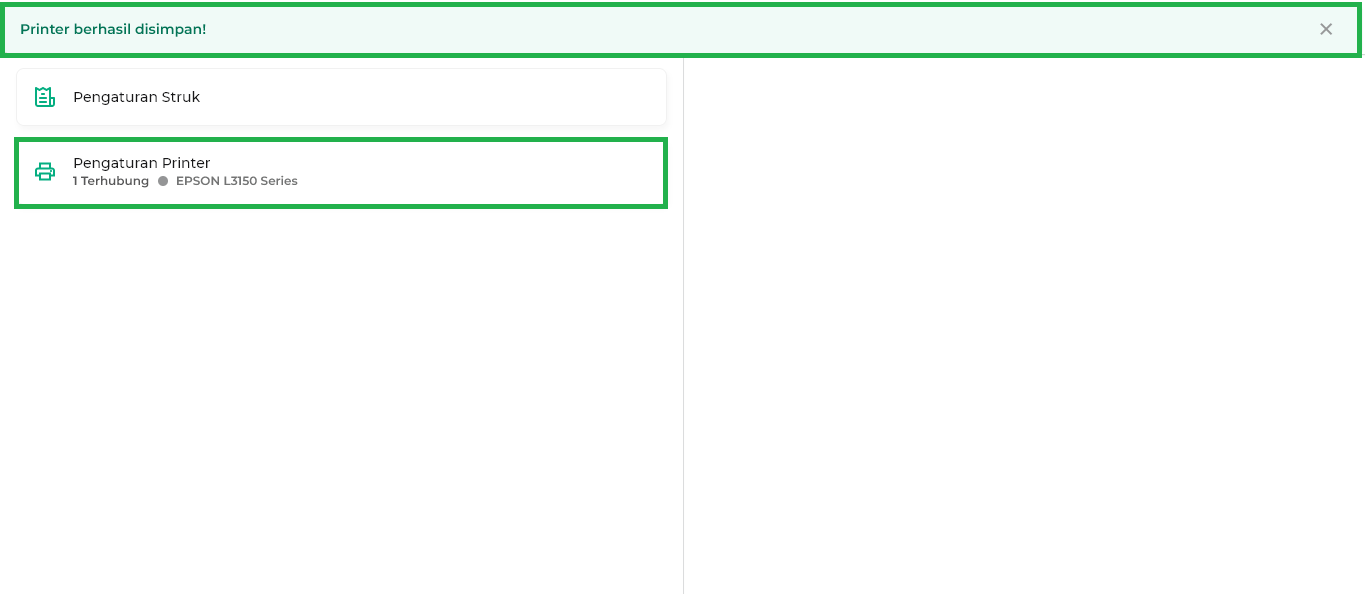
Cara Melihat Preview Struk & Test Print
- Pastikan perangkat Anda sudah terhubung dengan printer yang akan digunakan.
- Login ke aplikasi Kasir Pintar Dashboard menggunakan akun yang sudah terdaftar.
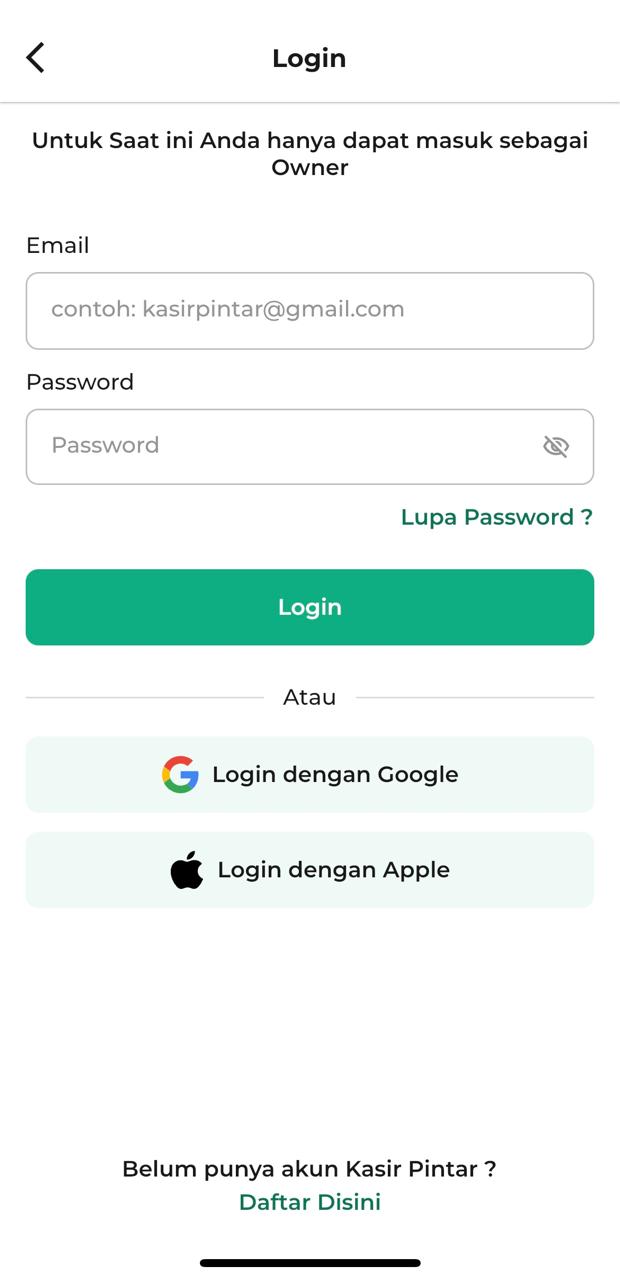
- Klik ikon garis tiga untuk membuka menu sidebar.
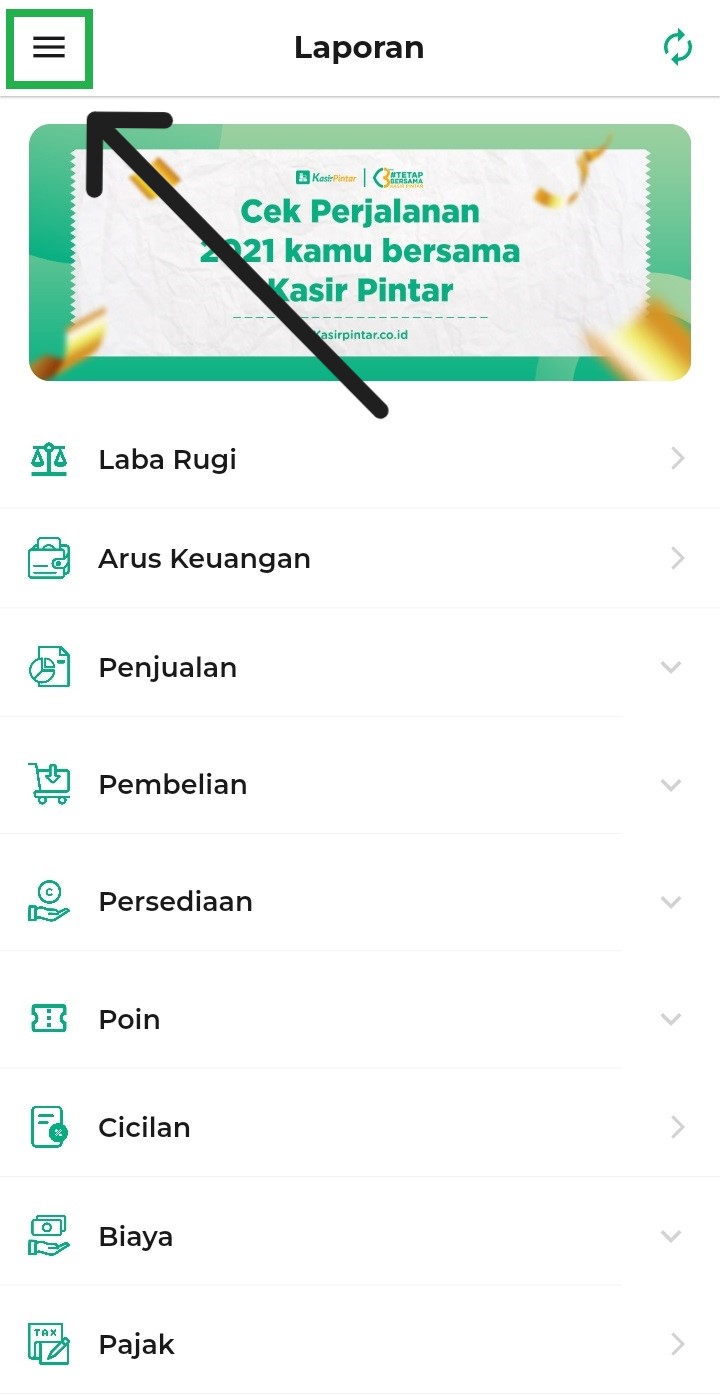
- Pilih menu Pengaturan > Klik Printer dan Struk > Pilih opsi Pengaturan Struk. Klik tombol Preview untuk melihat tampilan struk yang telah diatur.
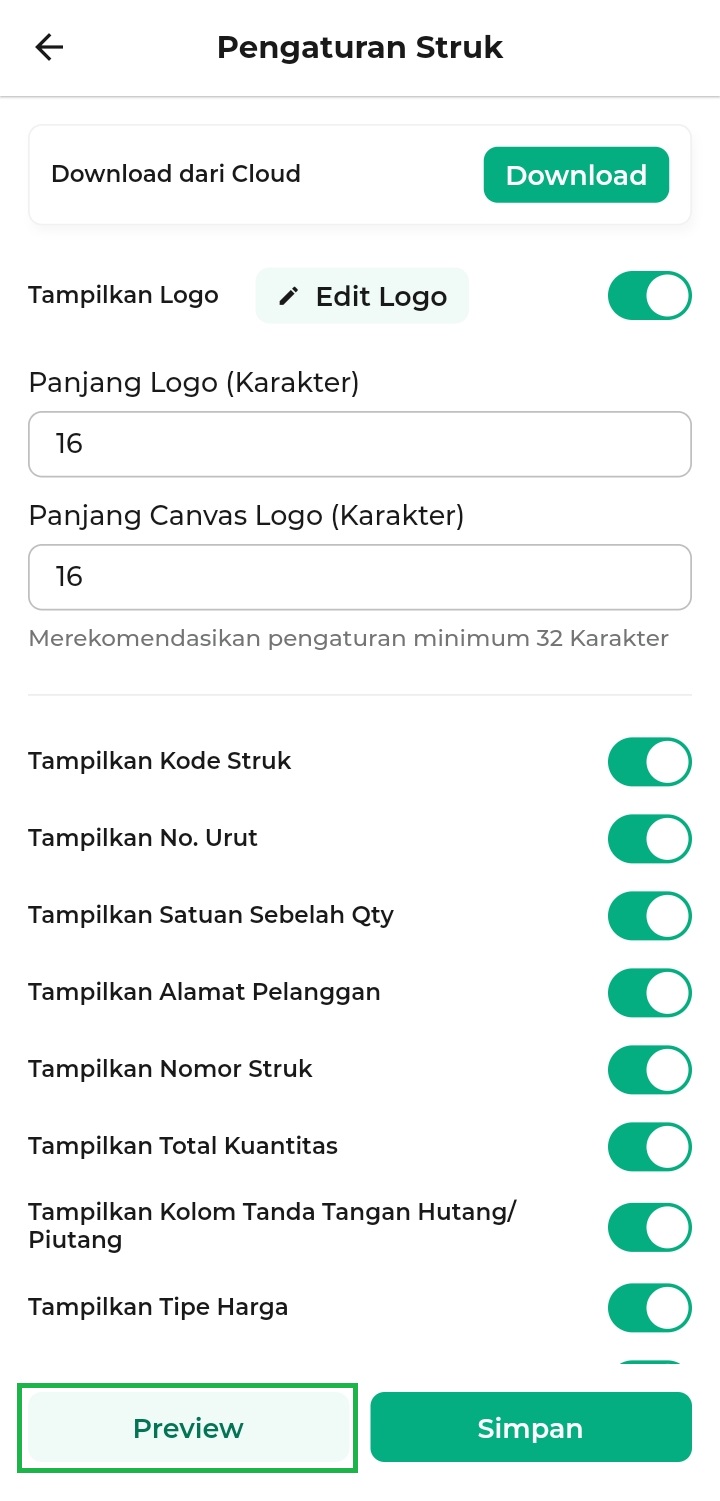
- Sistem akan menampilkan halaman preview struk seperti berikut. Klik tombol Test Print untuk mencoba cetak struk menggunakan printer yang telah diatur.
Klik tombol ‘Test Print’ untuk mencoba mencetak struk menggunakan printer yang telah diatur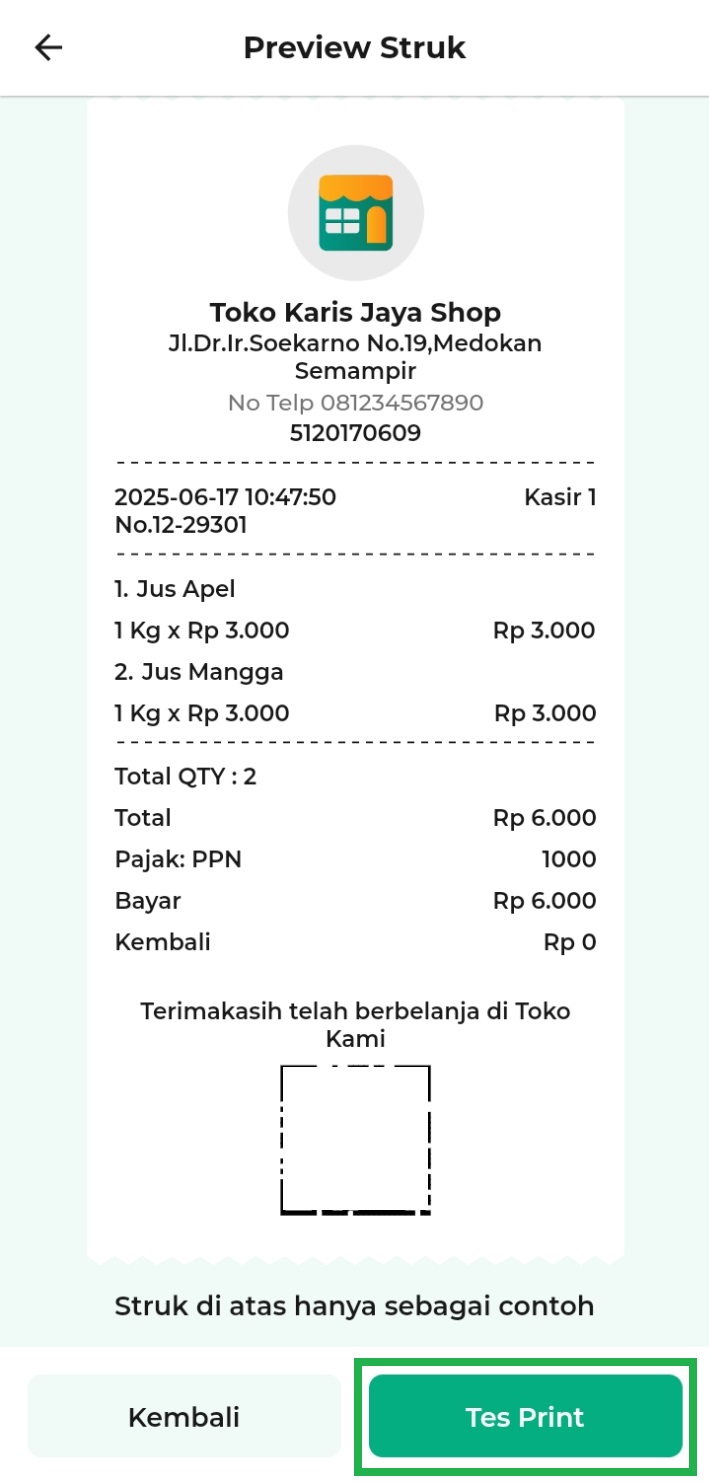
Artikel Terkait
- Rekomendasi Hardware (Printer, Mesin Kasir, Scanner) untuk Aplikasi Kasir Pintar
- Rekomendasi Printer yang Cocok untuk Aplikasi Kasir Pintar
- Cara Menghubungkan Printer Bluetooth ke HP / Tablet
- Cara Menghubungkan Printer USB ke HP / Tablet
- Cara Menghubungkan Printer Wifi/Ethernet ke HP / Tablet
- Cara Mengatur Tampilan Struk
Apakah artikel ini cukup membantu?
Apakah anda merasa terbantu dengan artikel ini atau ingin memberi masukan? Silahkan klik tombol dibawah. Masukan anda sangat berharga